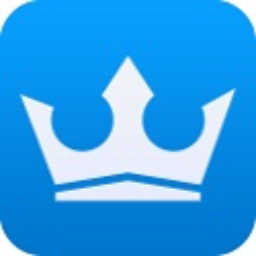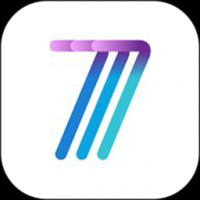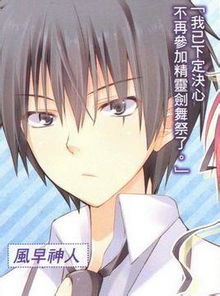mac无系统,Mac无系统状态下的解决方案与应对策略
时间:2024-11-25 来源:网络 人气:
Mac无系统状态下的解决方案与应对策略
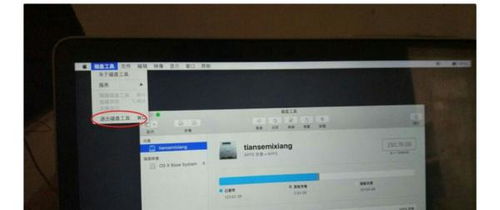
在Mac电脑使用过程中,有时会遇到无系统启动的情况,这可能会让用户感到困惑和焦虑。本文将详细介绍Mac无系统状态下的常见问题、解决方案以及应对策略,帮助用户快速恢复电脑的正常使用。
一、Mac无系统状态下的常见问题
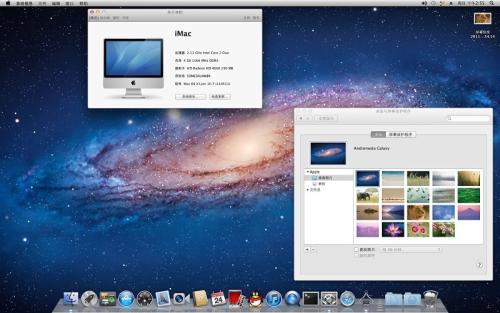
1. 开机无反应,屏幕黑屏
2. 开机后出现白苹果或灰屏
3. 开机后无法进入系统界面
4. 系统启动过程中出现错误提示
二、Mac无系统状态下的解决方案
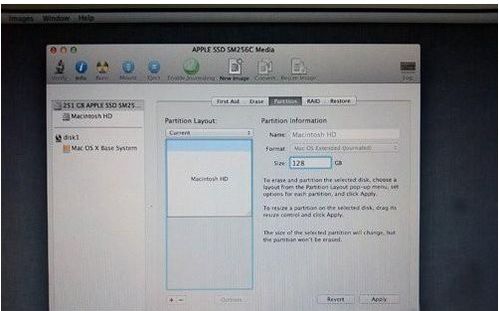
1. 重置NVRAM/PRAM
当Mac无系统启动时,可以尝试重置NVRAM(非易失性随机存取存储器)或PRAM(参数RAM)。操作方法如下:
关闭Mac电脑。
同时按下Command、Option、P和R键。
在出现灰屏前松开这些键。
等待电脑重新启动。
2. 重置SMC
SMC(系统管理控制器)负责管理Mac电脑的电源管理、电池充电和温度控制等功能。当Mac无系统启动时,可以尝试重置SMC。操作方法如下:
关闭Mac电脑。
将MagSafe电源适配器连接到电源和Mac电脑。
同时按下Shift、Control、Option键和电源按钮。
同时松开所有键和电源按钮。
按下电源按钮打开电脑。
三、Mac无系统状态下的应对策略
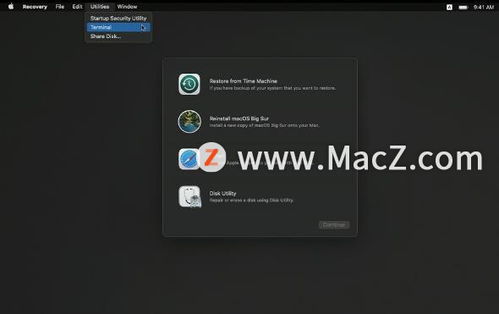
1. 检查硬件问题
当Mac无系统启动时,首先要排除硬件故障的可能性。可以尝试以下方法:
检查内存条是否安装正确。
检查硬盘是否有物理损坏或逻辑错误。
检查电源适配器是否正常。
2. 恢复系统
如果以上方法都无法解决问题,可以尝试恢复系统。操作方法如下:
重启Mac电脑。
在启动音响起时按住Option键。
选择“从Mac OS X安装程序”启动。
按照提示进行系统恢复。
Mac无系统状态下,用户可以通过重置NVRAM/PRAM、重置SMC、检查硬件问题、恢复系统等方法解决问题。在处理过程中,请耐心细致,避免盲目操作导致数据丢失或损坏。
教程资讯
教程资讯排行